处理win10系统安装office2010提示MsxML 6.10.1129.0的教程
发布日期:2019-05-04 作者:win10专业版官网 来源:http://www.ylmf5.com
今天小编分享一下win10系统安装office2010提示MsxML 6.10.1129.0问题的处理方法,在操作win10电脑的过程中常常不知道怎么去解决win10系统安装office2010提示MsxML 6.10.1129.0的问题,有什么好的方法去处理win10系统安装office2010提示MsxML 6.10.1129.0呢?今天本站小编教您怎么处理此问题,其实只需要1、非常简单,也非常实用,作者试过很多次,全部都成功了。先在桌面上新建一个记事本文档,文件名不用管,就叫“新建文本文档”也可以; 2、把下列代码复制到记事本文件中,然后将记事本的扩展名.txt改为.reg后保存就可以完美解决了。下面就由小编给你们具体详解win10系统安装office2010提示MsxML 6.10.1129.0的图文步骤:
推荐:
第一种办法:去官网/百度下载相应的插件。
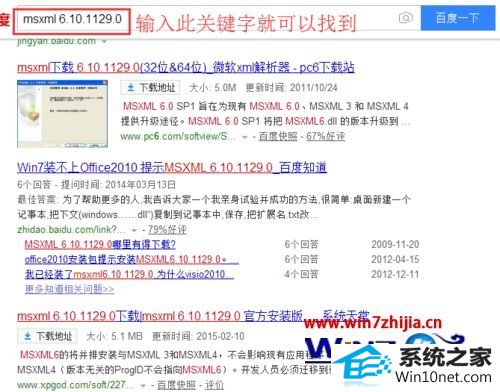
第二种办法:
1、非常简单,也非常实用,作者试过很多次,全部都成功了。先在桌面上新建一个记事本文档,文件名不用管,就叫“新建文本文档”也可以;

2、把下列代码复制到记事本文件中,然后将记事本的扩展名.txt改为.reg后保存
windows Registry Editor Version 5.00[HKEY_CLAssEs_RooT\TypeLib\{F5078F18-C551-11d3-89B9-0000F81FE221}][HKEY_CLAssEs_RooT\TypeLib\{F5078F18-C551-11d3-89B9-0000F81FE221}\6.0][HKEY_CLAssEs_RooT\TypeLib\{F5078F18-C551-11d3-89B9-0000F81FE221}\6.0\0][HKEY_CLAssEs_RooT\TypeLib\{F5078F18-C551-11d3-89B9-0000F81FE221}\6.0\0\win32]@="c:\\windows\\system32\\msxml6.dll"
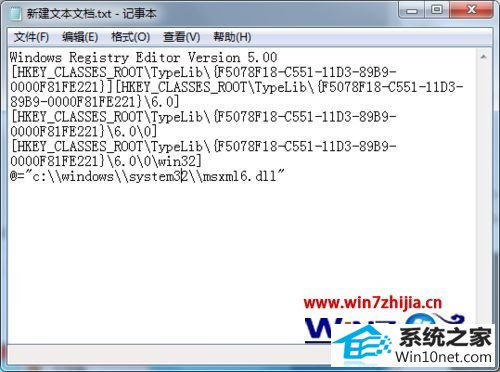
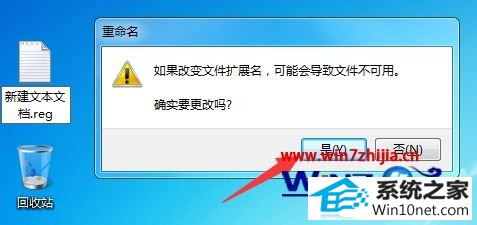
4、然后双击刚才新建的那个文件,执行完成后,我们再来安装我们的office2010,是否大功告成。
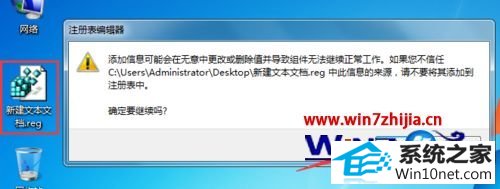
关于win10系统安装office2010提示MsxML 6.10.1129.0如何解决就给大家介绍到这边了,有碰到这样情况的用户们可以采取上面的方法来进行解决吧,更多精彩内容欢迎继续关注站!
系统下载推荐
- 1深度技术Windows10 64位 多驱动装机版 2020.12
- 2雨林木风Win7 64位 快速装机版 2020.07
- 3电脑公司最新64位win11完整光速版v2021.12
- 4番茄花园Win7 32位 通用装机版 2021.02
- 5萝卜家园Win7 64位 经典装机版 2021.03
- 6番茄花园Windows xp 多驱动中秋国庆版 2020.10
- 7雨林木风Windows10 64位 电脑城装机版 2020.06
- 8深度技术WinXP 尝鲜2021元旦装机版
- 9雨林木风 Ghost Win10 64位 专业版 v2019.05
- 10系统之家Win10 增强装机版 2021.01(32位)
- 11雨林木风win10最新64位无卡顿光速版v2021.10
- 12番茄花园Win10 老机装机版 2021.07(32位)
教程文章推荐
- 1管理员权限如何配置? win7旗舰版取得管理员权限办法
- 2小编为您win8系统无法访问其他电脑的技巧
- 3ghost win7系统被禁用的麦克风怎么再次启用
- 4雨林风木为你win10系统电脑提示声音大小设置的问题
- 5屏蔽win10系统下的win7更新显示技巧
- 6微软推送创意者升级隐私配置|win7系统下载
- 7笔者研习win10系统千牛小号已经安装了数字证书却登录不上的技巧
- 8win7玩游戏msxml4.0安装出错的处理步骤
- 9cdr如何打开ai文件如何打开|ai如何打开cdr文件
- 10更新win7需要注意什么?更新win7注意事项
- 11ghost win10系统怎么删除近期访问位置图标
- 12笔者传授win10系统提示无法访问windows安装服务的办法
